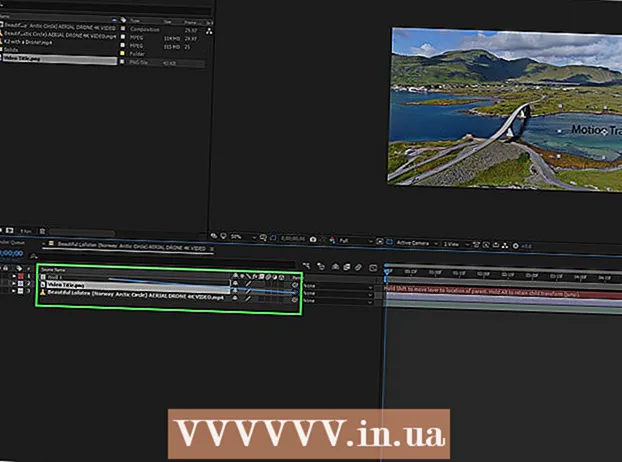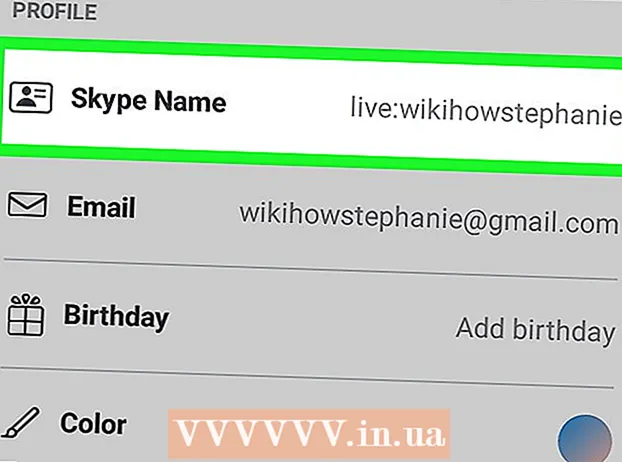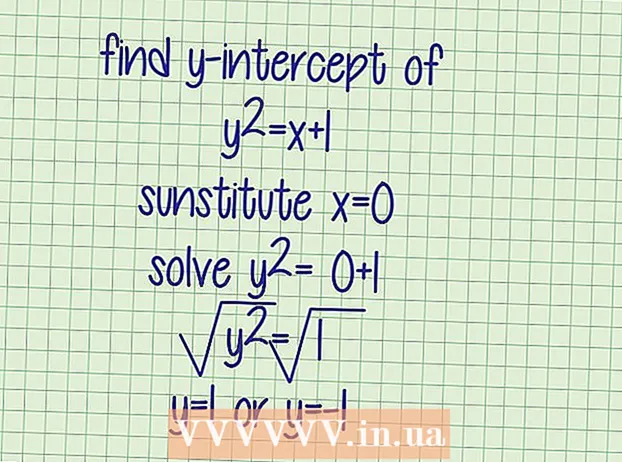작가:
John Stephens
창조 날짜:
24 1 월 2021
업데이트 날짜:
29 6 월 2024
![[윈도우10 로그인 암호 비밀번호 분실 찾기] 윈도우10 암호 없애기 잊어버렸을 때 푸는 법 분실, 윈도우10 비밀번호 뚫기 해제, windows10 password forgot](https://i.ytimg.com/vi/oiKgZ7rzFr8/hqdefault.jpg)
콘텐츠
이 문서는 Microsoft Outlook 계정의 분실 한 암호를 재설정하는 방법을 안내합니다. 현재 Microsoft Outlook은 "@ hotmail.com"전자 메일 주소에 대한 공식 전자 메일 서비스 공급자이므로 Outlook을 사용하여 Hotmail, Live 및 / 또는 계정 암호를 재설정합니다. 시야.
단계
2 가지 방법 중 1 : 통화 중
흰색 상자에 파란색 "O"가있는 Outlook 앱을 탭하여 Outlook을 엽니 다.

접촉 시작하다 (시작). Outlook이 이미 열려있는 경우이 단계를 건너 뜁니다.- 스마트 폰이나 태블릿에서 Outlook에 로그인하지 않았거나 계정이 최근에 변경된 경우에만 Outlook 암호를 재설정해야합니다.

페이지 중간에있는 데이터 입력 필드에 이메일 주소를 입력합니다.
접촉 계정을 추가 (계정 추가)를 클릭하여 비밀번호 입력 페이지에 액세스합니다.
- 암호를 재설정하거나 Outlook 앱을 다시 설치 한 후 Outlook에 로그인하는 경우이 단계를 건너 뜁니다.

경로를 터치 내 비밀번호를 잊어 버렸습니다 (비밀번호 분실)은 화면 하단에 있습니다.
페이지 상단의 "비밀번호를 잊어 버렸습니다"상자를 선택하십시오.
접촉 다음 (계속) 화면 하단에서.
승인 번호를 입력하십시오. "표시되는 문자 입력"상자를 탭한 다음 입력 필드 위의 코드 상자에 문자를 입력하십시오.
- 당신은 만질 수 있습니다 새로운 (New) 코드가 포함 된 상자 옆에 새 코드를 표시합니다.
- 코드가 포함 된 셀의 문자와 숫자는 대소 문자를 구분합니다.
고르다 다음.
옵션을 탭하여 계정을 복원하십시오. 선택할 수 있습니다 이메일 또는 본문 (메시지) 여기.
- 복구 전화 번호를 등록하지 않은 경우 옵션 만 표시됩니다. 이메일 여기.
- 계정 또는 복구 전화 번호를 등록하지 않은 경우 나는 이것들 중 하나가 없습니다 (이 정보가 없습니다), 선택 다음을 클릭 한 다음 복구 이메일 주소를 입력하고 화면의 지침을 따릅니다. 이것은 귀하의 계정 복구를 돕기위한 조치입니다.
귀하의 이메일 주소 또는 전화 번호를 입력. 선택한 복구 옵션 아래의 입력 필드를 누르고 이메일 주소를 입력하십시오 (선택한 경우 이메일) 또는 전화 번호의 마지막 4 자리 (선택한 경우 본문)을 클릭하여 신원을 확인하세요.
접촉 코드 보내기 (코드 제출) 페이지 오른쪽 아래에 있습니다. 그러면 이메일 주소 나 전화 번호로 복구 코드가 전송됩니다.
다음 방법으로 복구 코드를 가져옵니다.
- 이메일 -복구 이메일 계정을 열고 "Microsoft 계정 팀"의 이메일을 선택한 다음 "보안 코드"제목 옆에있는 코드를 확인합니다.
- 본문 휴대폰의 메시징 앱을 열고 Microsoft에서 보낸 메시지 (일반적으로 6 자리 전화 번호)를 탭한 다음 메시지의 코드를 확인합니다.
복구 코드를 입력하십시오. "코드 입력"필드를 탭한 다음 이메일 주소 또는 전화 번호에서받은 코드를 입력하고 다음 (계속하다). 올바른 코드를 입력하면 비밀번호 재설정 페이지로 이동합니다.
새 비밀번호를 입력하십시오. "새 비밀번호"및 "비밀번호 재 입력"필드에 새 비밀번호를 입력 한 다음 다음.
고르다 다음 (계속) 물었을 때. 그러면 로그인 페이지로 돌아가서 새 비밀번호로 계정에 로그인 할 수 있습니다. 광고
2 가지 방법 중 2 : 컴퓨터에서
다음을 방문하여 비밀번호 재설정 페이지를 엽니 다. https://account.live.com/resetpassword.aspx 웹 브라우저에서.
페이지 상단의 "비밀번호를 잊어 버렸습니다"상자를 선택하십시오.
딸깍 하는 소리 다음 (계속) 페이지 하단에 있습니다.
당신의 이메일 주소를 입력 해주세요. 이 단계에서 암호를 재설정 할 Hotmail, Live 또는 Outlook 주소를 입력합니다.
- 계정과 관련된 경우 Skype 사용자 이름 또는 전화 번호를 입력 할 수도 있습니다.
승인 번호를 입력하십시오. 페이지 하단의 "표시되는 문자 입력"필드의 이메일 주소 필드 아래 상자에 코드를 입력합니다.
- 클릭 할 수 있습니다. 새로운 (New) 코드가 포함 된 상자 옆에 새 코드를 표시합니다.
- 코드가 포함 된 셀의 문자와 숫자는 대소 문자를 구분합니다.
딸깍 하는 소리 다음.
클릭하여 재설정 옵션을 선택하십시오. 본문 (메시지) 또는 이메일 이 페이지에서.
- 복구 전화 번호를 등록하지 않은 경우 옵션 만 표시됩니다. 이메일 여기.
- 이메일 주소 또는 복구 전화 번호를 등록하지 않은 경우 나는 이것들 중 하나가 없습니다 (나는 이것들이 없습니다) 그리고 클릭 다음을 클릭 한 다음 복구 이메일 주소를 입력하고 화면의 지침을 따릅니다. 이것은 귀하의 계정 복구를 돕기위한 조치입니다.
귀하의 이메일 주소 또는 전화 번호를 입력. 옵션 아래 필드에 이메일 주소를 입력하십시오 이메일, 또는 옵션 아래 입력란에 전화 번호의 마지막 4 자리를 입력하세요. 본문.
버튼을 클릭 코드 보내기 (코드 제출) 페이지 하단에 파란색으로 표시됩니다. 그러면 이메일 주소 나 전화 번호로 복구 코드가 전송됩니다.
다음 방법으로 복구 코드를 가져옵니다.
- 이메일 -복구 이메일 주소를 열고 "Microsoft 계정 팀"에서 이메일을 선택한 다음 "보안 코드"제목 옆에있는 코드를 확인합니다.
- 본문 휴대폰의 메시징 앱을 열고 Microsoft에서 보낸 메시지 (일반적으로 6 자리 전화 번호)를 탭한 다음 메시지의 코드를 확인합니다.
복구 코드를 입력하십시오. 페이지 중간에있는 필드에 코드를 입력 한 다음 다음. 올바른 코드를 입력하면 비밀번호 재설정 페이지로 이동합니다.
새 비밀번호를 입력하십시오. "새 비밀번호"및 "비밀번호 재 입력"필드에 새 비밀번호를 입력 한 다음 다음.
딸깍 하는 소리 다음 물었을 때. 그러면 로그인 페이지로 돌아가서 새 비밀번호로 계정에 로그인 할 수 있습니다. 광고
조언
- 비밀번호 분실과 같은 계정 문제가있을 때 연락 할 지원 이메일 주소 나 전화 번호는 없지만이 문서의 비밀번호 재설정 지침만으로도 충분합니다.
경고
- 수년 동안 Hotmail 계정에 액세스하지 않은 경우 Microsoft에서 계정을 비활성화했을 수 있습니다.